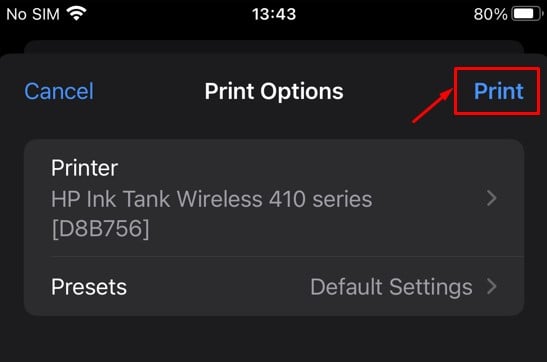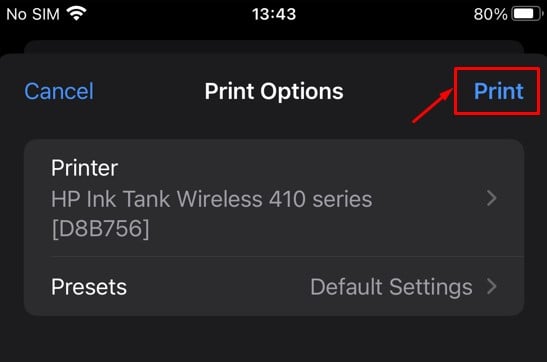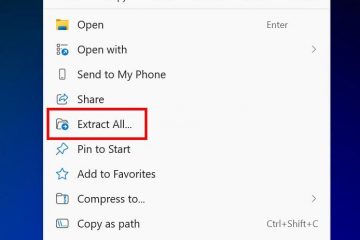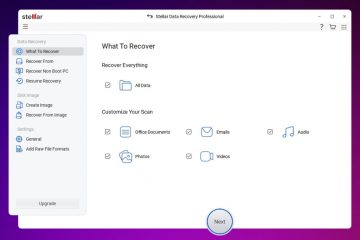Navegadores da web modernos podem lidar com solicitações de impressão com eficiência, portanto, você não precisa de um aplicativo de impressão dedicado para imprimir uma página da web. Se você deseja uma cópia impressa de uma página da Web ou deseja salvá-la como PDF usando uma impressora virtual como o Microsoft Print to PDF, basta usar a função de impressão fornecida pelo seu navegador da Web.
Antes de começar a imprimir páginas da web, verifique se configurou a impressora corretamente. Você pode conectar a impressora ao computador por meio de um cabo USB ou configurar uma conexão sem fio se a impressora for compatível com impressão Wi-Fi.
No Windows
As etapas para imprimir uma página da web no seu computador com Windows são bastante semelhantes, independentemente do navegador da Web que você está usando. Aqui, demonstrarei as etapas para o navegador Chrome.
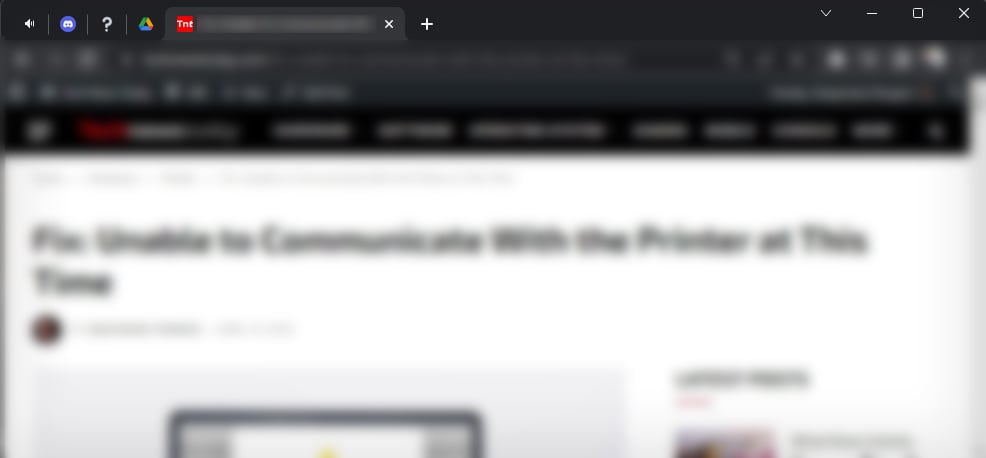 Abra seu navegador e carregue a página que deseja imprimir.
Abra seu navegador e carregue a página que deseja imprimir.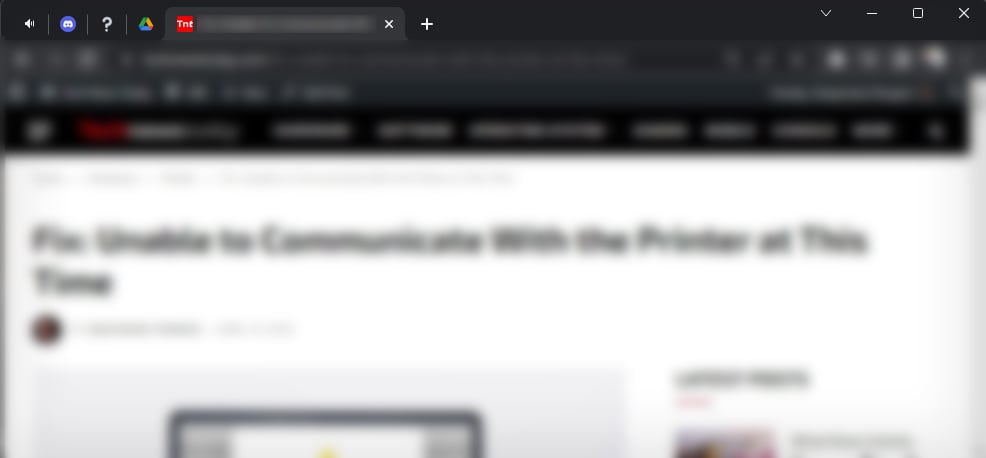 No teclado, pressione as teclas Ctrl e P simultaneamente. Ele abrirá uma nova janela de impressão no navegador.
No teclado, pressione as teclas Ctrl e P simultaneamente. Ele abrirá uma nova janela de impressão no navegador. Clique no menu suspenso Destino e escolha Salvar como PDF ou Microsoft Print para PDF para salvar a página da Web em seu local desejado e imprimi-lo posteriormente. Caso contrário, escolha a impressora de sua preferência.
Clique no menu suspenso Destino e escolha Salvar como PDF ou Microsoft Print para PDF para salvar a página da Web em seu local desejado e imprimi-lo posteriormente. Caso contrário, escolha a impressora de sua preferência.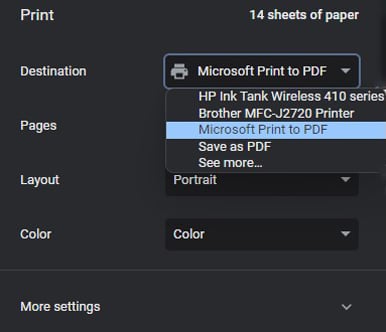
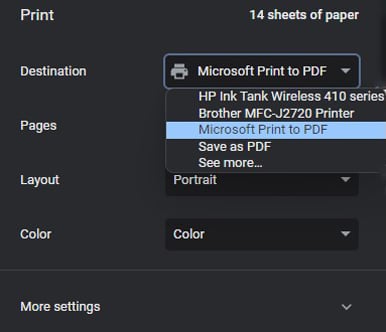 Observe a janela de visualização da impressão e faça as alterações necessárias.
Observe a janela de visualização da impressão e faça as alterações necessárias.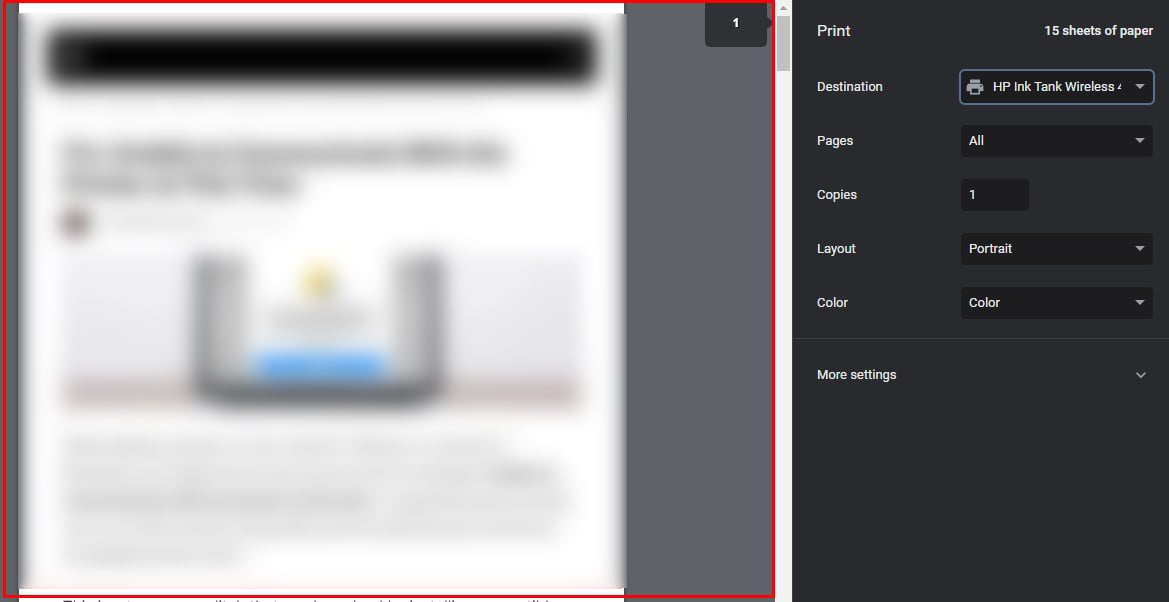
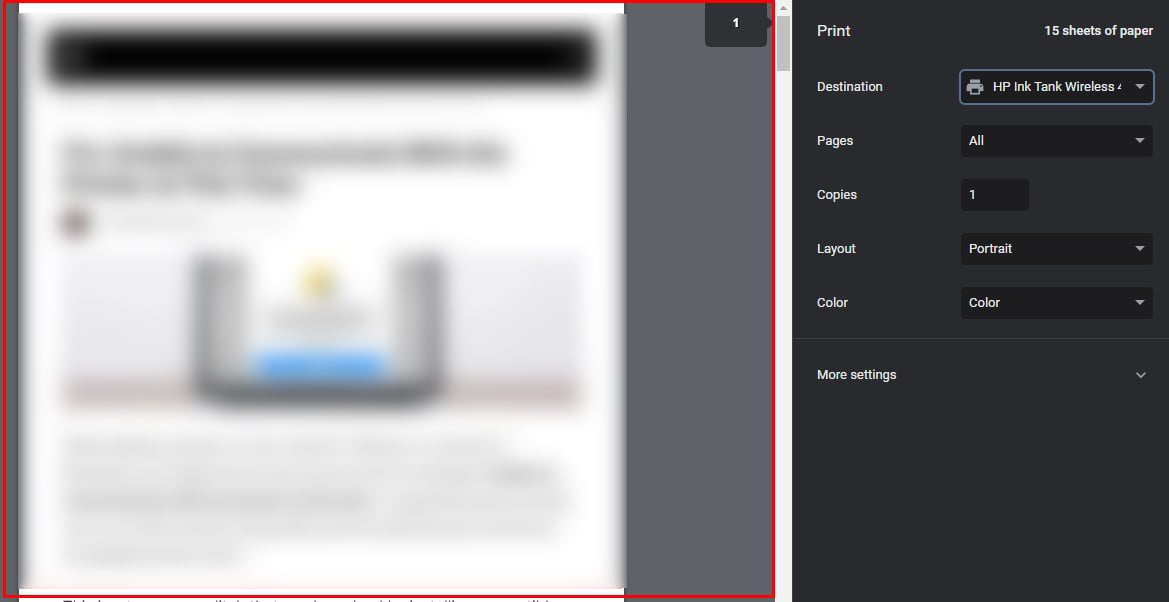 Especifique páginas, número de cópias, layout e formato de cor conforme sua preferência.
Especifique páginas, número de cópias, layout e formato de cor conforme sua preferência.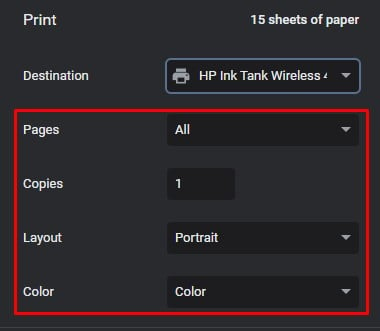 Clique em Mais configurações.
Clique em Mais configurações.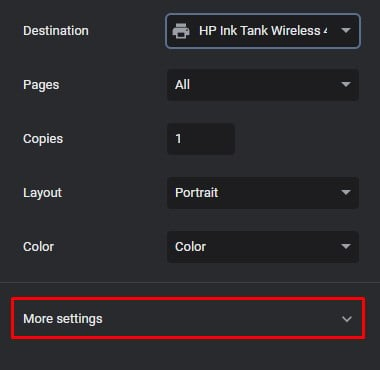
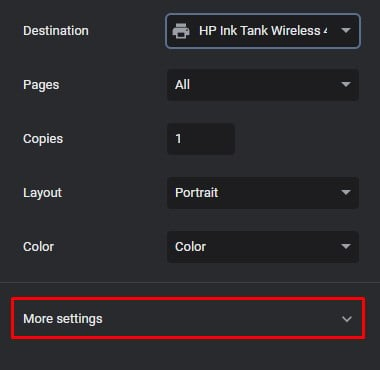 Marque a caixa Gráficos de fundo.
Marque a caixa Gráficos de fundo.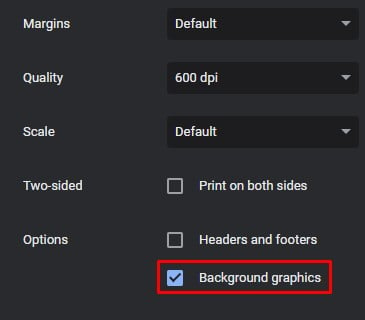
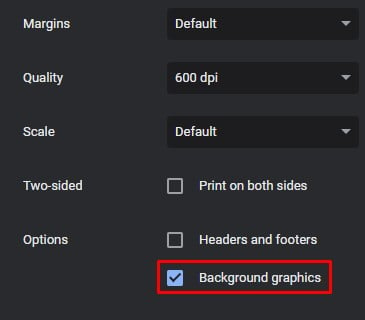 Ajuste outras configurações como Margens, Escala e Páginas por folha. O dimensionamento pode ajudar a aumentar ou reduzir o tamanho da página da Web e manter a aparência real da página.
Ajuste outras configurações como Margens, Escala e Páginas por folha. O dimensionamento pode ajudar a aumentar ou reduzir o tamanho da página da Web e manter a aparência real da página.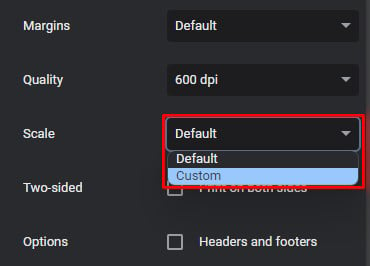
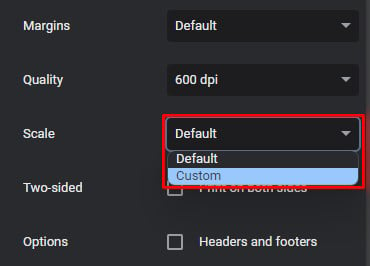 Quando tudo estiver definido, pressione o botão Imprimir .
Quando tudo estiver definido, pressione o botão Imprimir .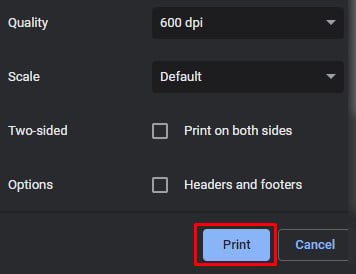
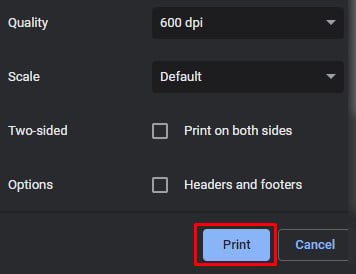
Dica: Você também pode tirar screenshots da página da web e montá-los juntos no MS Word ou WordPad se quiser imprimir sem perder a formatação real da página da web.
No Mac
Se você usa o Chrome no seu Macbook, as etapas são bem semelhantes às do Windows. No entanto, você precisa pressionar as teclas Command e P simultaneamente em vez das teclas Ctrl e P. Ele o levará à janela de impressão e você poderá imprimir a página da Web facilmente.
Abra a página da Web que deseja imprimir em seu navegador Safari. Vá para Arquivo > Imprimir ou pressione as teclas Command e P simultaneamente.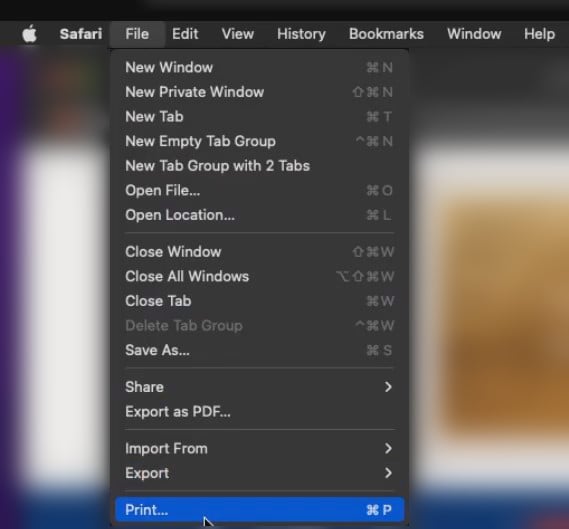
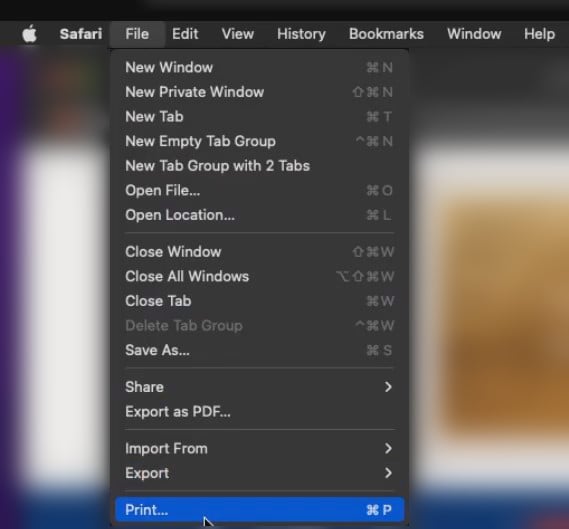 Na janela de impressão, veja a visualização da impressão.
Na janela de impressão, veja a visualização da impressão.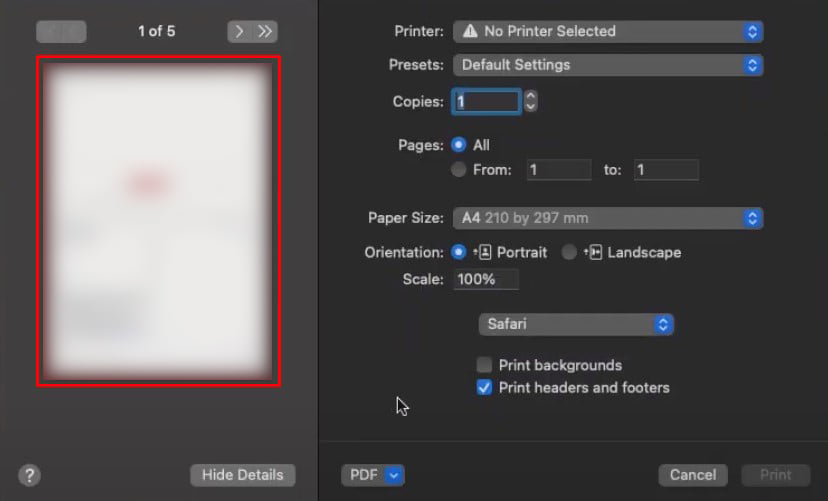
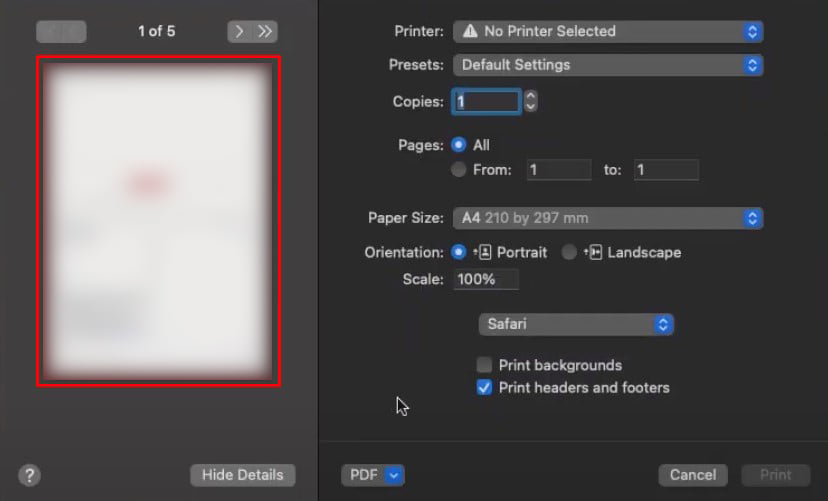 Escolha sua impressora e faça as alterações necessárias em Tamanho do papel, Orientação e Escala.
Escolha sua impressora e faça as alterações necessárias em Tamanho do papel, Orientação e Escala.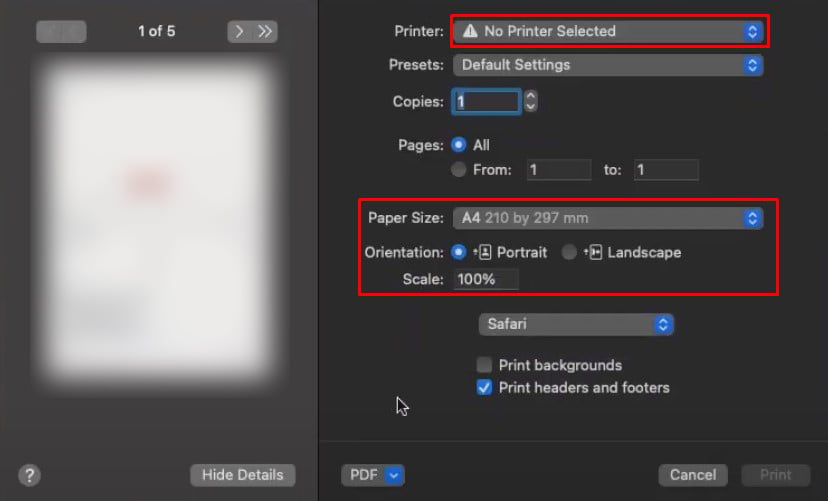
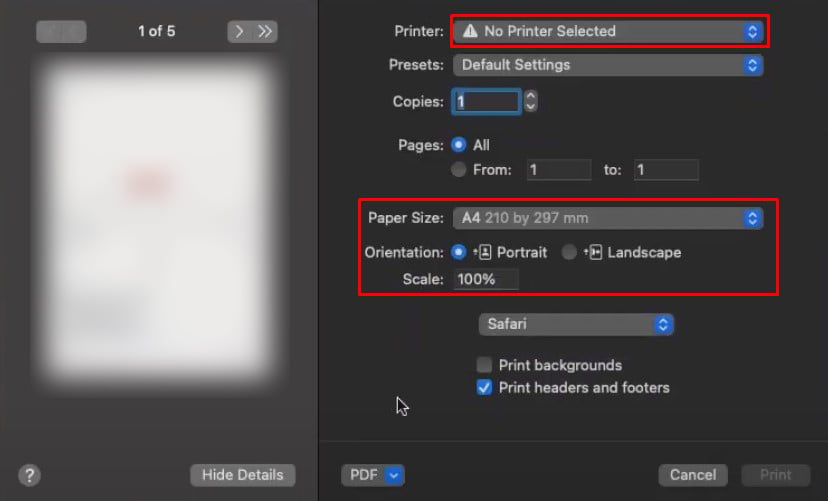 Marque Fundos de impressão.
Marque Fundos de impressão.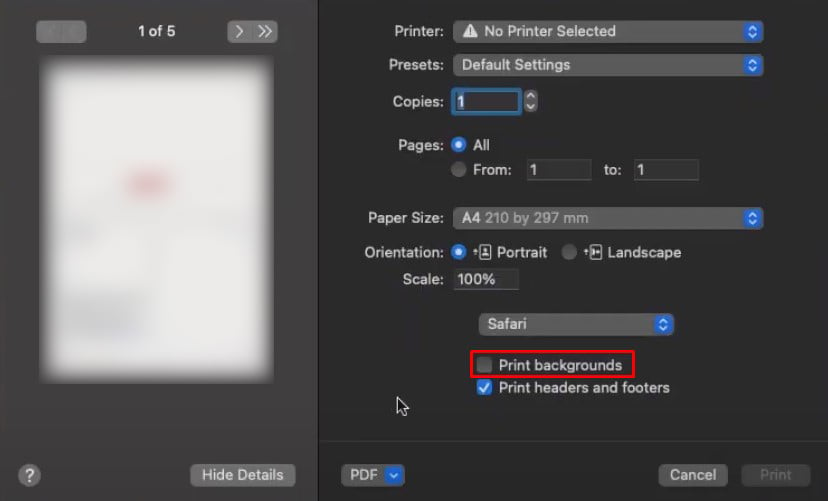
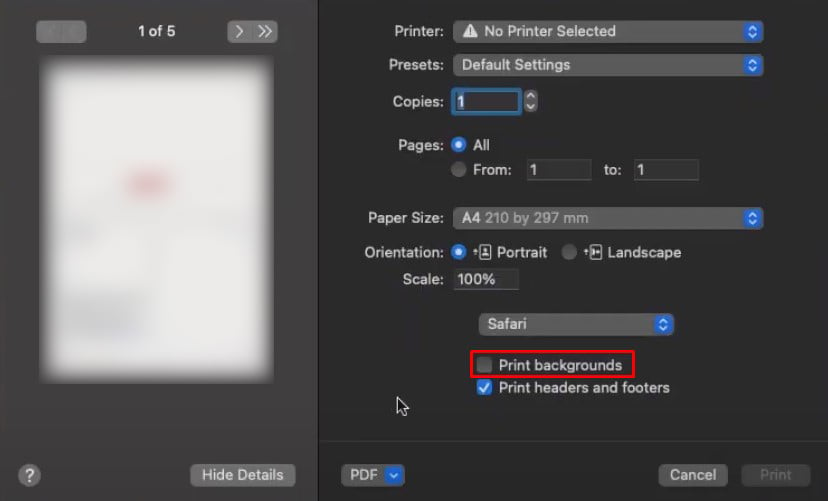 Clique em Imprimir.
Clique em Imprimir.
No Android
Siga estas etapas para imprimir uma página da web em seu telefone Android usando o navegador Chrome.
Abra o Chrome em seu telefone e carregue a página da web que você deseja imprimir.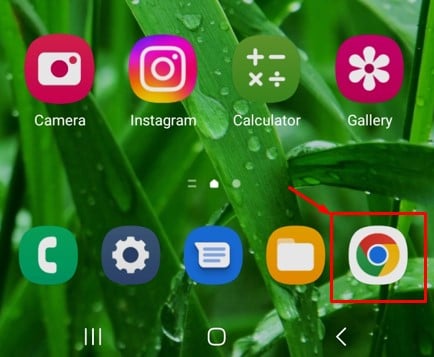
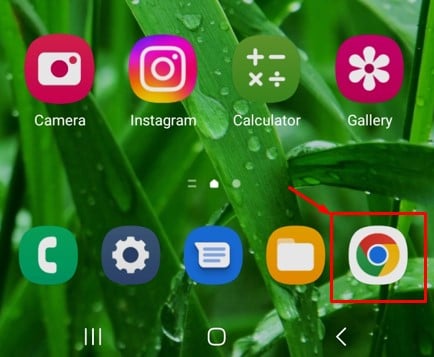 Clique no ícone de três pontos verticais no canto superior direito da tela.
Clique no ícone de três pontos verticais no canto superior direito da tela.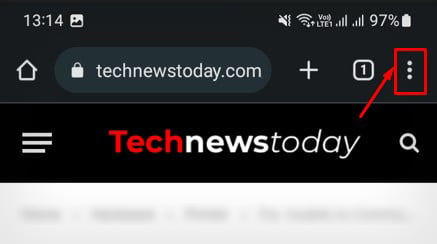
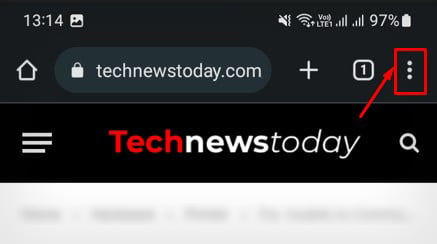 Toque na opção Compartilhar . Uma nova janela pop-up aparecerá.
Toque na opção Compartilhar . Uma nova janela pop-up aparecerá.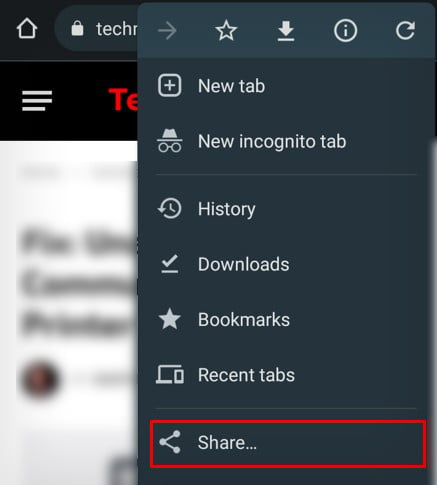
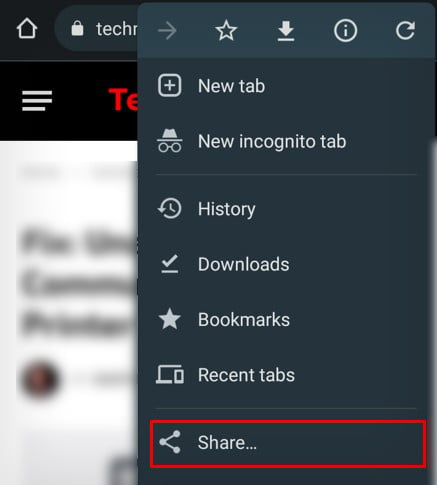 Escolha Imprimir.
Escolha Imprimir.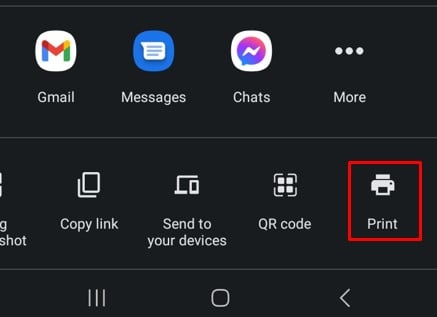
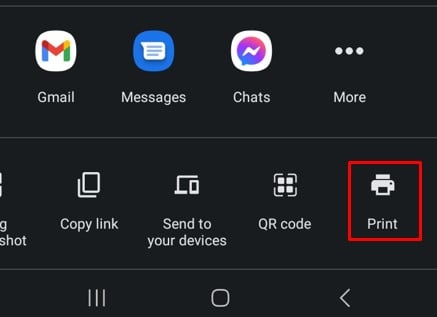 Você verá uma visualização de impressão da página da web. Toque no menu suspenso Salvar como PDF na parte superior da tela.
Você verá uma visualização de impressão da página da web. Toque no menu suspenso Salvar como PDF na parte superior da tela.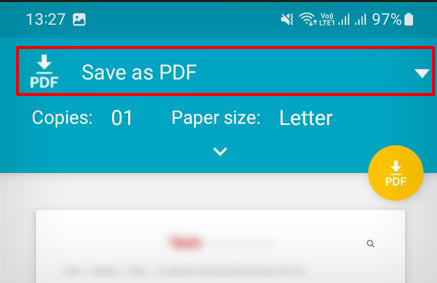
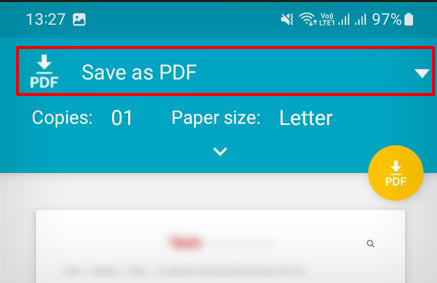 Toque em Todas as impressoras.
Toque em Todas as impressoras.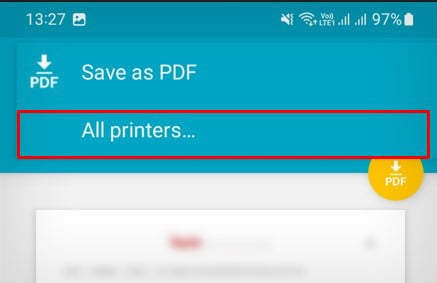
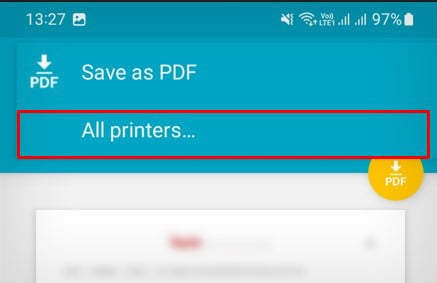 Selecione a impressora na próxima tela.
Selecione a impressora na próxima tela. 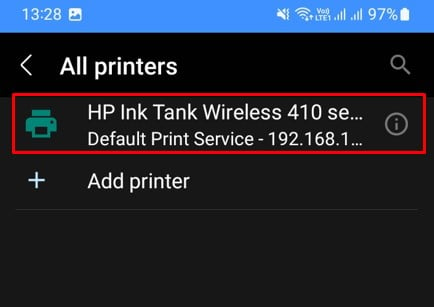
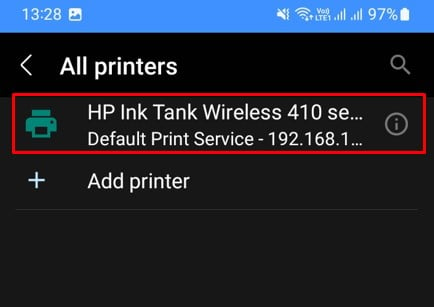 Pressione a seta para baixo para alterar as preferências de impressão, como o número de páginas a serem impressas e a orientação do documento.
Pressione a seta para baixo para alterar as preferências de impressão, como o número de páginas a serem impressas e a orientação do documento.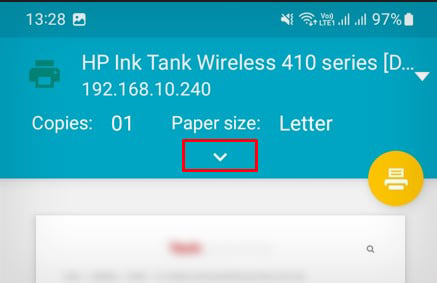 Toque no ícone Imprimir assim que tudo estiver definido.
Toque no ícone Imprimir assim que tudo estiver definido.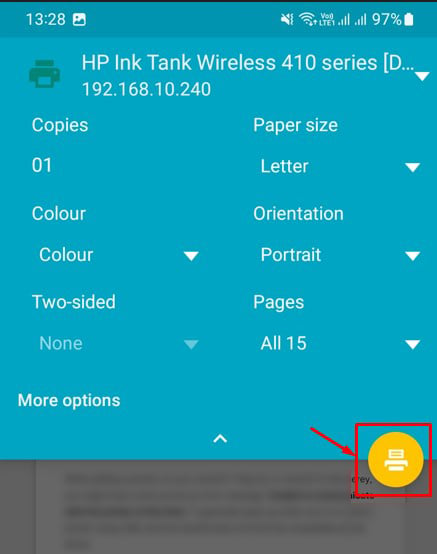
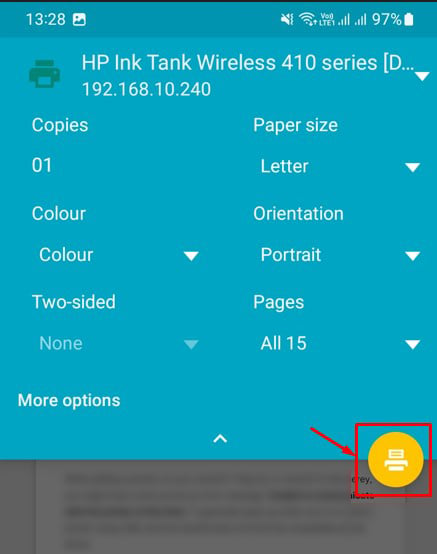
No iPhone
Os iPhones têm o Safari como navegador padrão. Vamos ver como imprimir uma página da web usando-o.
Inicie o navegador Safari em seu iPhone e abra a página da web que deseja imprimir.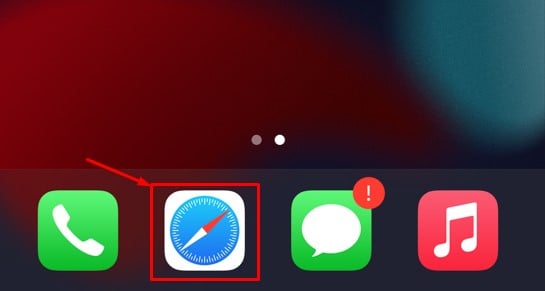
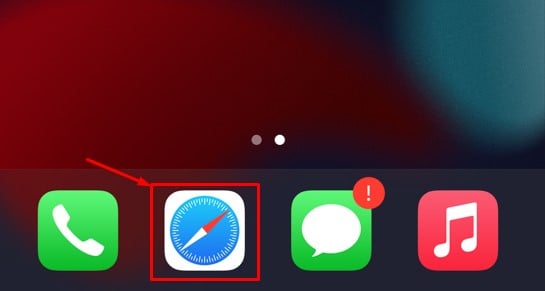 Clique no ícone Compartilhar na parte inferior central de a tela.
Clique no ícone Compartilhar na parte inferior central de a tela.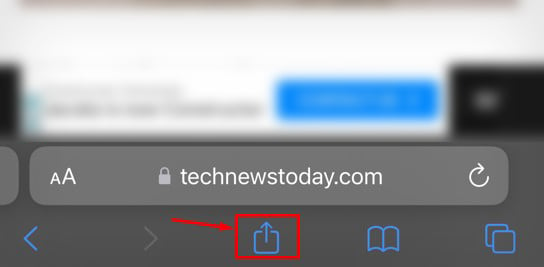
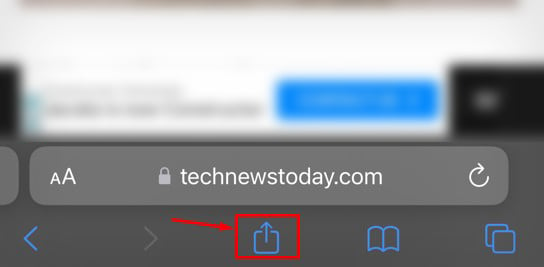 Toque em Imprimir. Você verá uma visualização de impressão na próxima tela.
Toque em Imprimir. Você verá uma visualização de impressão na próxima tela.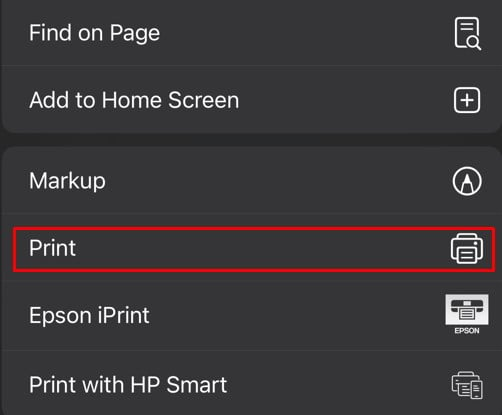
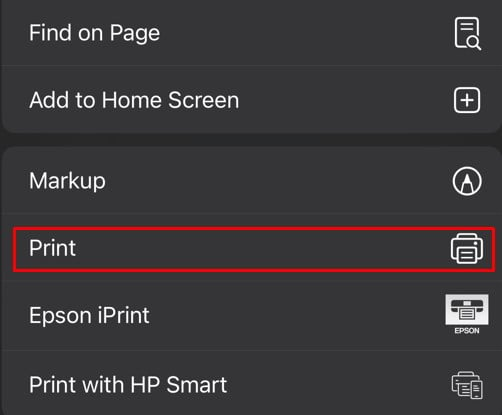 Altere configurações como número de cópias, páginas a imprimir, tamanho do papel e orientação.
Altere configurações como número de cópias, páginas a imprimir, tamanho do papel e orientação. 
 Toque na guia Impressora .
Toque na guia Impressora .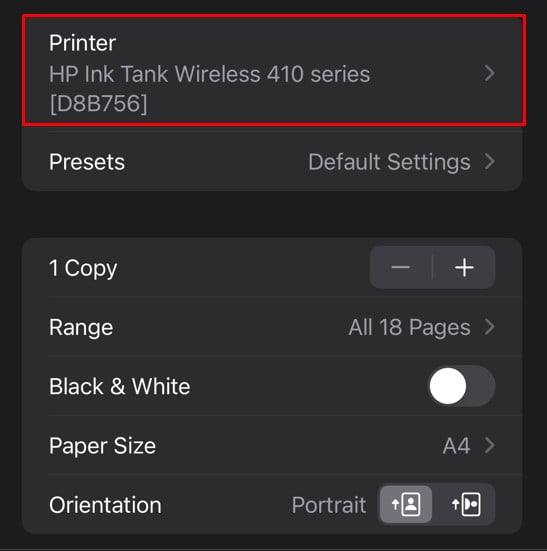 Escolha sua impressora.
Escolha sua impressora.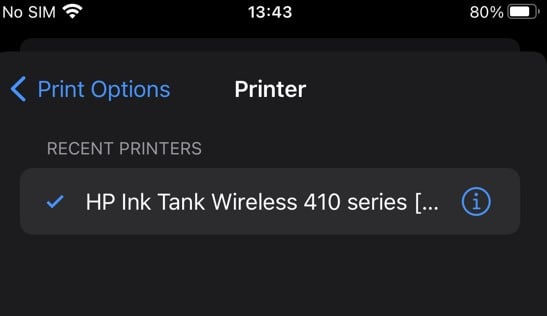
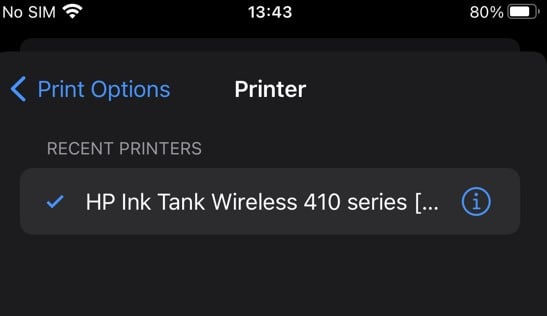 Clique em Imprimir.
Clique em Imprimir.